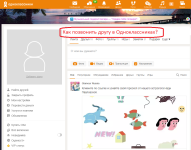
Come rendere e rispondere alla chiamata e alla videochiamata in compagni di classe su un computer, laptop, tablet, telefono? Come scaricare e configurare le chiamate di applicazioni e le videochiamate in Odnoklassniki: istruzioni. Chiama in classe compagni: pagato o no?
Leggi l'articolo per sapere come chiamare un video ad un amico a Odnoklassniki.
Alcuni anni fa, Skype era nella meraviglia. Quindi era insolito parlare con una persona su Internet, e persino vederlo sul monitor del suo computer.
- Ora la funzione di videochiamata è disponibile in quasi tutti i social network.
- NEL Odnoklassniki. Puoi anche chiamare un amico e allo stesso tempo vedere l'interlocutore. Ma non tutti gli utenti possono farlo.
- Devo scaricare un'applicazione speciale? Come effettuare una videochiamata in Odnoklassniki. Ed è necessario pagarlo? Queste e altre domande troverai le risposte nel nostro articolo.
Come scaricare e configurare app chiamate e videochiamate in compagni di classe: istruzioni
Non hai ancora un account in questo social network? Leggere articolo sul nostro sito webCome registrarsi in Odnoklassniki. Rapidamente e semplice. Il modulo di registrazione si trova su questa pagina.
- Se un utente di social network Odnoklassniki. Non ho mai chiamato la videochiamata, pensa che sia necessario stabilire specificamente qualche programma per implementare questa funzione.
- Ma questo non è il caso, la funzione delle chiamate e delle videochiamate è disponibile senza installare alcuna applicazione.
- Devi solo impostare l'ultima versione di Adobe Flesh Player.
Come scaricare e configurare questa applicazione per eseguire chiamate e videochiamate in compagni di classe? Istruzioni:
Vai al sito ufficiale Adobe Flesh Player per questo link. A sinistra del menu a discesa, selezionare OS e versione. Quindi fare clic su " Scarica».
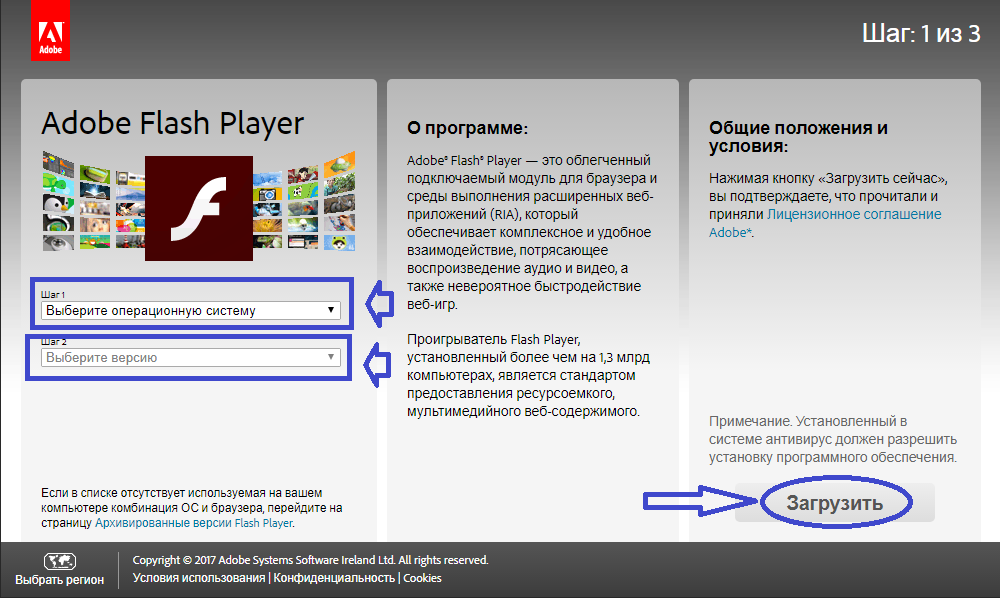
Come scaricare e configurare app chiamate e videochiamate in compagni di classe: istruzioni
Ora apri la cartella Downloads e fai clic sul programma di installazione due volte. In molti browser, l'icona di questo programma viene visualizzata accanto alla cartella di download.
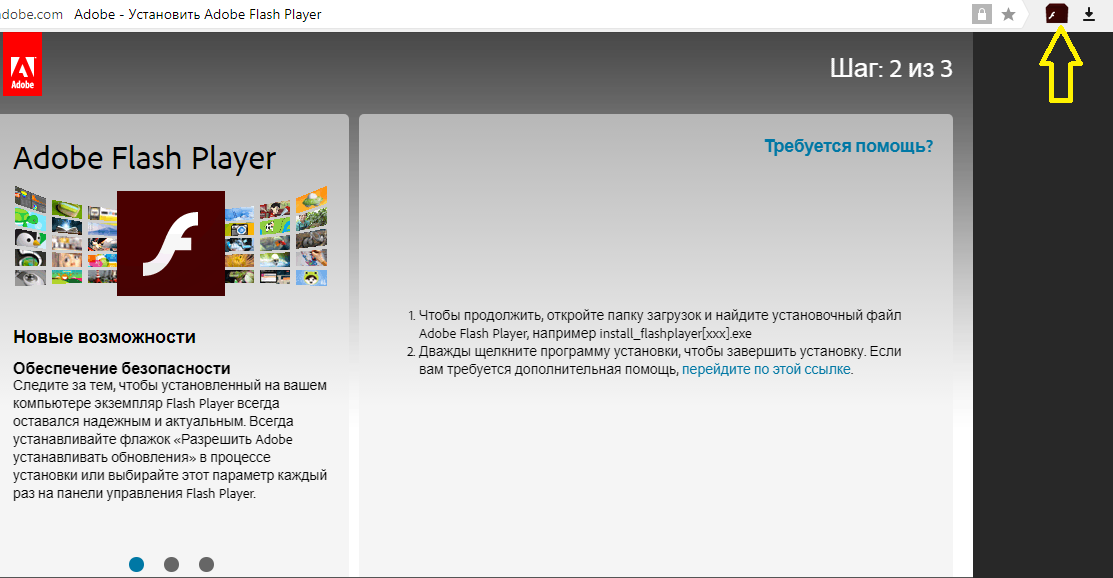
Successivamente, una finestra potrebbe apparire chiedendo a chiudere tutte le applicazioni, i programmi e i browser aperti. Rendi tutto ciò di cui hai bisogno e fai clic su " Procedere».
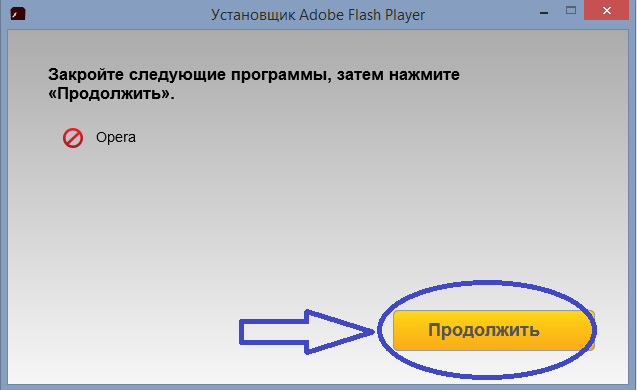
Come scaricare e configurare le chiamate di applicazioni e le videochiamate in Odnoklassniki: chiudi tutti i programmi e le applicazioni aperti
Il programma stabilirà rapidamente. Ora puoi chiamare i tuoi amici. Vale la pena notare che senza questo programma è impossibile guardare i video in Odnoklassniki.. Pertanto, il lettore Adobe Flesh è raccomandato immediatamente dopo la registrazione sul social network se si desidera accedere a tutti i file, come altri utenti.
Come rendere e rispondere alla chiamata e alla videochiamata in compagni di classe su un computer, laptop, tablet, telefono?
Hai usato per comunicare con gli amici in compagni di classe utilizzando i messaggi, ma ora vogliono effettuare una videochiamata? Se hai installato l'ultimo lettore versione, ora è disponibile la funzione di videochiamata. Come rendere e rispondere alla chiamata e alla videochiamata in compagni di classe su un computer, laptop, tablet, telefono? Istruzioni:
Vai alla pagina dei messaggi in cui di solito corrispondi con l'altro. In cima, vicino alla sua foto, c'è un'icona di chiamata. Cliccaci sopra.
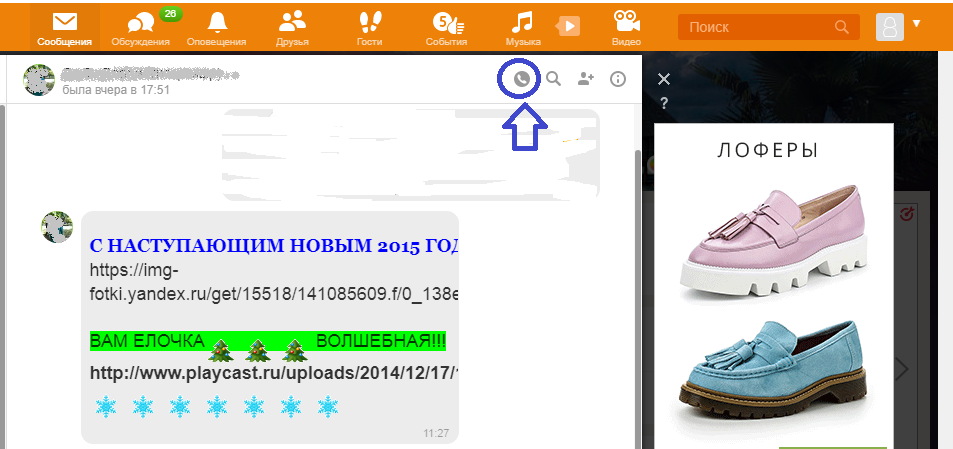
Come rendere e rispondere alla chiamata e alla videochiamata in compagni di classe su un computer, laptop, tablet, telefono?
Dopodiché, verrà visualizzata una finestra in cui vedrai l'interlocutore. Devi solo aspettare che il tuo amico risponda alla chiamata. Se non è sulla rete, puoi registrare un messaggio per lui, e quando va in rete sociale, sarà in grado di ascoltarlo.
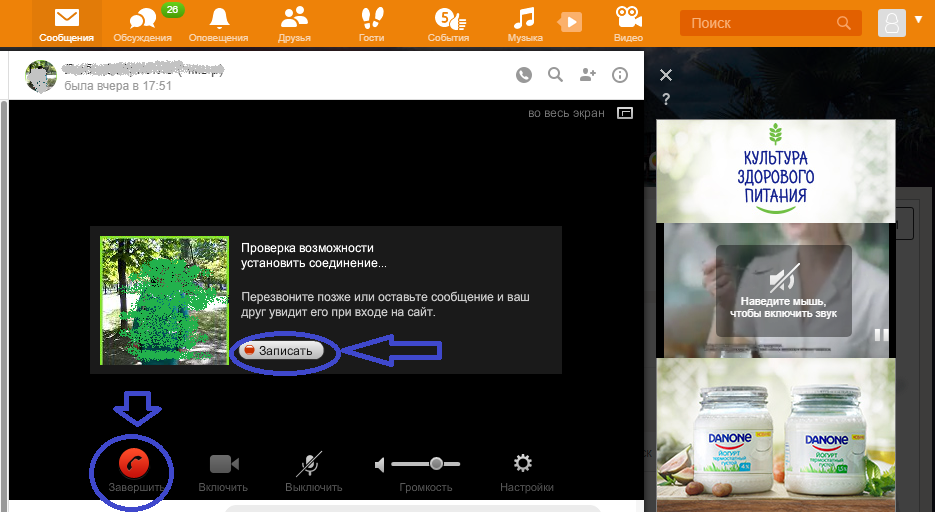
Come effettuare e rispondere alla chiamata e alla videochiamata in compagni di classe su un computer, laptop?
Se non si desidera registrare un messaggio e ha deciso di richiamare quando viene visualizzato un amico sulla rete, quindi fai clic sul tubo rosso con l'iscrizione " Completare».
Importante: Prima di chiamare, verificare se la fotocamera è abilitata e il suono è acceso, altrimenti il \u200b\u200btuo interlocutore non vedrà o ti senti.
Dopo aver installato il lettore, avrai una finestra con Adobe Flesh Player Impostazioni. Controlla le zecche opposte " permettere"E" Ricorda».
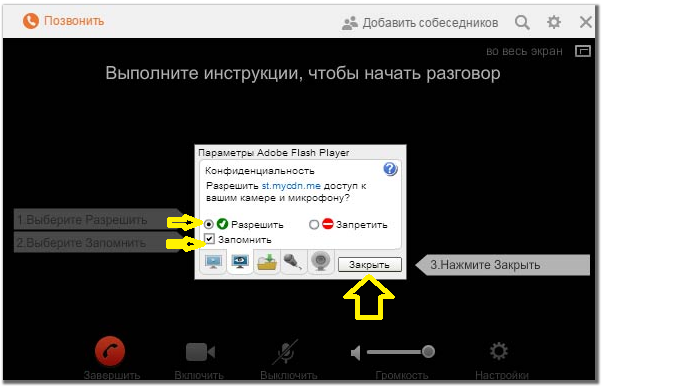
Come apportare e rispondere alla chiamata e alla videochiamata in compagni di classe su un computer: fare clic su Consenti e ricorda
Molti utenti pensano che la chiamata in Odnoklassniki. Pagato, ma non lo è. Chiama il tuo amico in questo social network può essere completamente gratuito.
